PayPayと一緒に使うクレジットカードとして、最もおすすめなのがPayPayカード(旧:PayPayカード)です。
ただ、せっかくPayPayカードを持っているのに、うまくPayPayにチャージできない場合もあるかもしれません。
このページでは、PayPayカードからPayPayにチャージできない原因や対処法を詳しく紹介していきますね。

PayPayカード以外のクレジットカードではチャージできない
PayPayアプリで決済するときにまず思いつくのが、PayPayの残高から支払う方法ですよね。
PayPay残高を増やすためにはチャージしないといけません。
PayPayカード(旧:PayPayカード)は、そんなPayPay残高のチャージに使える唯一のクレジットカードです!
そもそもPayPayカード以外のクレジットカードでは、PayPay残高にチャージできないため注意してくださいね。
PayPayカードでチャージできる上限額について
PayPayカードからPayPay残高にチャージできることを紹介しましたが、上限額がある点も知っておきましょう。
クレジット(旧:PayPayあと払い)でのチャージ上限金額は以下の通りです。
- 過去24時間:最高50万円
- 過去30日間:最高200万円
上記は最高額のため、PayPayカードの利用限度額によって上限金額は異なります。
▼チャージ時に利用可能額が確認できますよ。
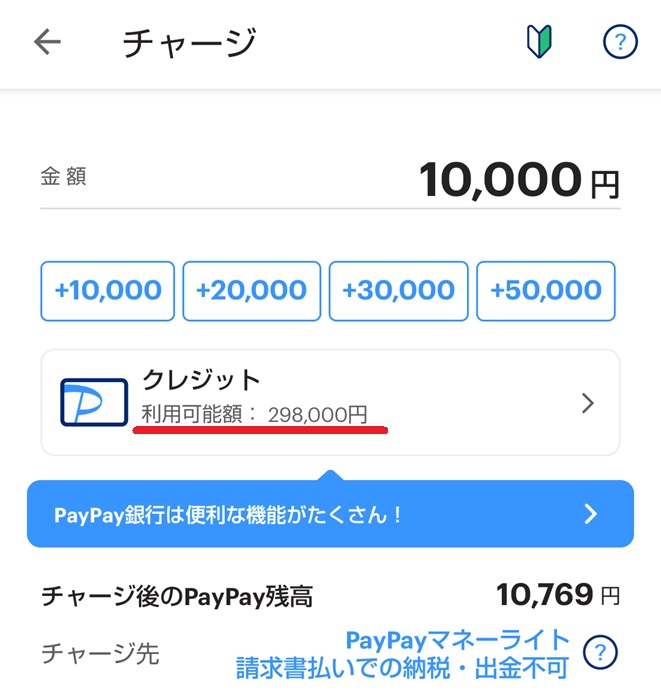
PayPayカードからPayPayにチャージできない原因と対処法
いざPayPayカードからPayPay残高にチャージしようと思っても、チャージできない場合もあるかもしれません。
PayPayカードからチャージできない原因は、以下の2つに分けられます。
- PayPayカードの問題が原因
- PayPayアプリの問題が原因
ここから、それぞれ詳しい原因と対処法を説明しますね。
PayPayカードにチャージできない原因がある場合
まず、PayPayカードのエラーでチャージできない原因は以下の通り。
- PayPayカードの初回登録が完了していない
- PayPayカードの利用限度額を超えている
- PayPayカードの利用が制限されている
PayPayカードの申し込み時に郵送での口座登録を選んだ場合は、カードが届いてから「初回登録」という手続きが必要です。
初回登録のやり方は、以下のページで説明していますよ。
PayPayカードの利用限度額を超えていないのにも関わらずチャージできない場合は、カードの利用自体が制限されている可能性があります。
▼どうしても解決しないときは、PayPayカードの裏面にある電話番号に問い合わせするのがいいですよ。
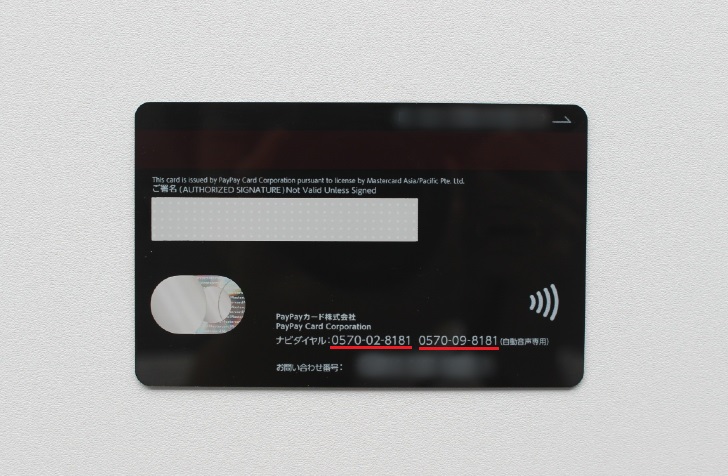
PayPayアプリにチャージできない原因がある場合
次に、PayPayアプリのエラーでチャージできない原因は以下の通り。
- PayPayアプリのチャージ上限額を超えている
- 短期間に同じ金額で複数回チャージしようとしている
- PayPayアプリの利用可能額を低めに設定している
先ほど紹介した通り、PayPayアプリではチャージ上限額が決められています。
同じ金額を繰り返しチャージしようとするときも、「現在ご利用を制限しています」と表示されてチャージできないことがありますよ。
上限額に達している場合や、チャージが制限されている場合は、時間をおいて再度試してみましょう。
また、PayPayアプリの利用可能額を低く設定してしまっている可能性もあります。
このあと利用可能額を変更するやり方を説明しますので、あわせてチェックしてみてくださいね。
PayPayアプリの利用可能額を変更する方法
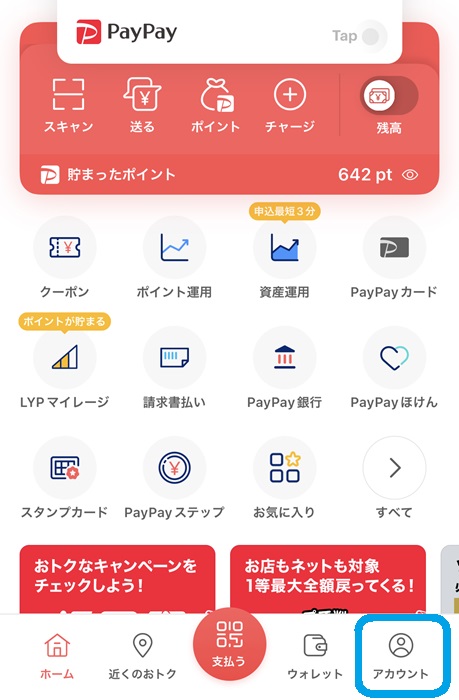
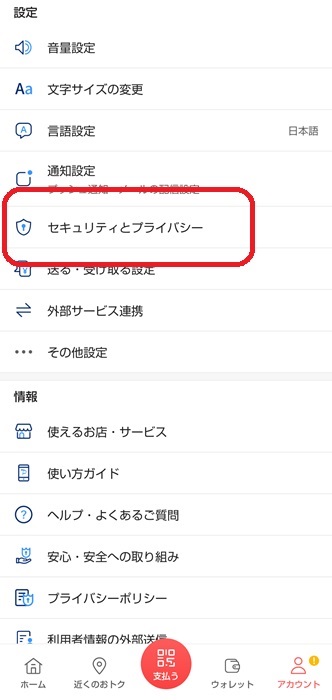
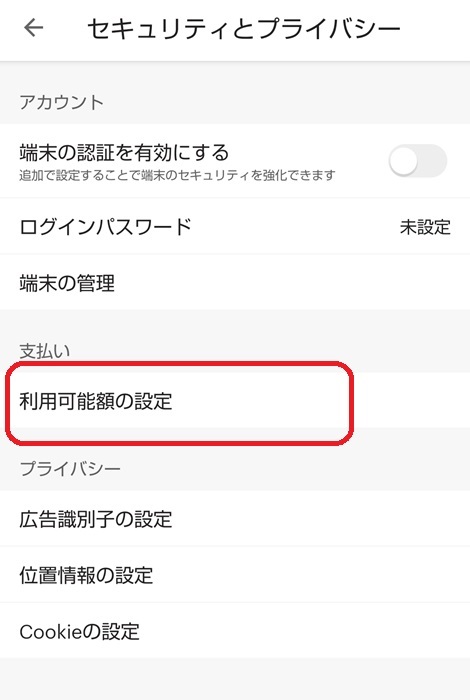
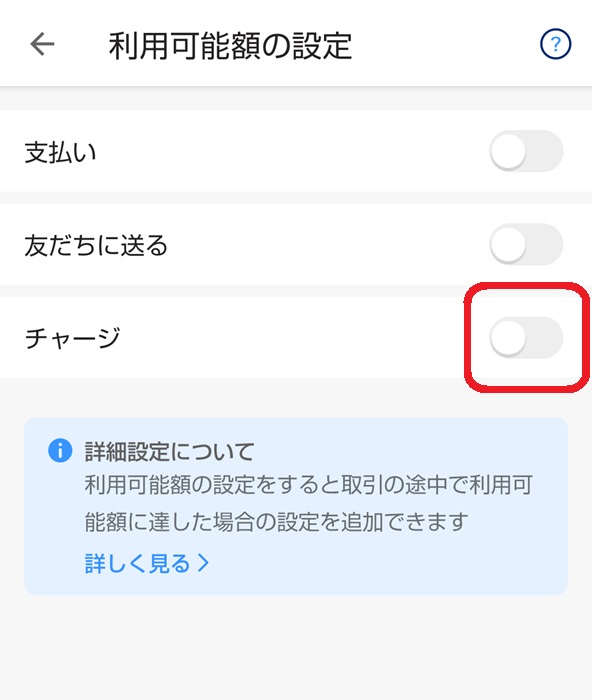
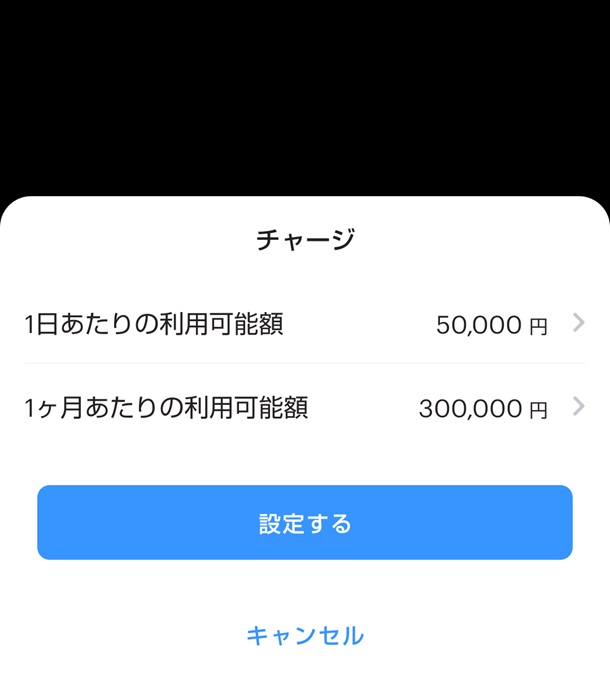
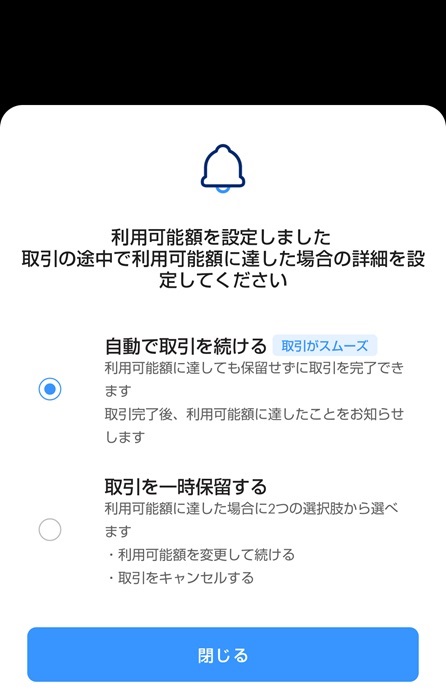
さいごに
このページでは、PayPayカードからPayPay残高にチャージできない原因や対処法について解説しました。
PayPay残高にチャージできないときは、PayPayカード側の問題なのか、PayPayアプリ側の問題なのかを確かめる必要がありますよ。
エラーが起こると焦ってしまうかと思いますが、一つひとつ当てはまる原因がないかチェックしてみましょう。